Windows 11에서는 작은 작업 표시줄 아이콘이 숨겨져 있어 사용자가 애플리케이션에 빠르게 액세스하는 데 영향을 미치는 경우가 있습니다. PHP 편집자 Baicao는 많은 사용자가 작은 아이콘이 모두 표시되기를 원한다는 것을 알고 있습니다. 이 튜토리얼에서는 모든 작은 작업 표시줄 아이콘을 표시하는 방법을 살펴보고 사용자가 시스템 설정을 통해 이 목표를 쉽게 달성할 수 있도록 단계별로 안내합니다.
win11 오른쪽 하단의 작은 아이콘을 모두 표시하는 방법
1. 작업 표시줄의 빈 공간에서 바탕 화면의 빈 공간을 마우스 오른쪽 버튼으로 클릭한 후 [작업 표시줄 설정]을 선택합니다.

2. 개인화 진입 후, 우측 메뉴에서 디스크 [작업 표시줄 코너 오버플로]를 찾아주세요.
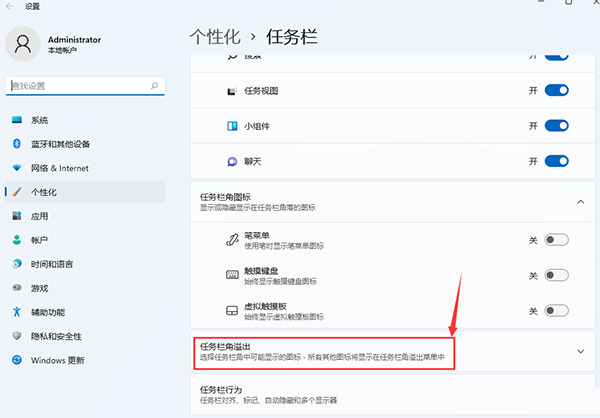
3. 작업 표시줄 모서리 오버플로를 클릭한 후 애플리케이션 아이콘이 표시되도록 스위치를 켜세요.
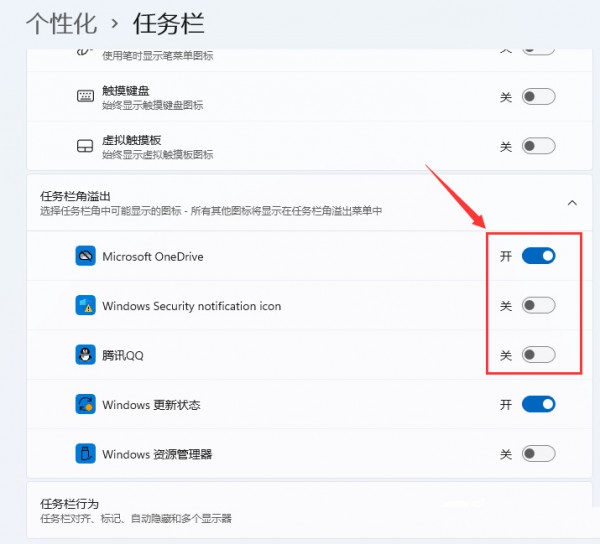
4. 설정이 완료되면 모든 아이콘을 볼 수 있습니다.
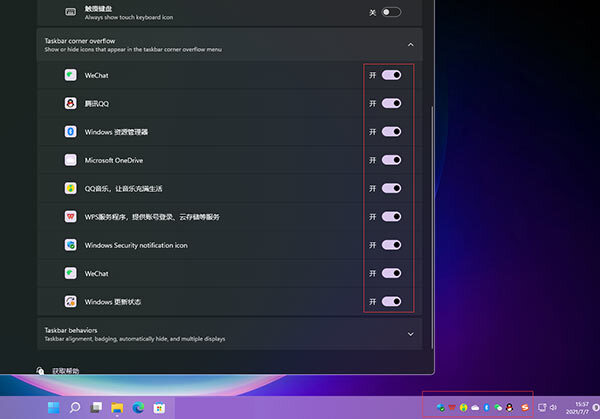
위 내용은 win11 작업 표시줄에 작은 아이콘을 모두 표시하는 방법은 무엇입니까? win11 오른쪽 하단에 작은 아이콘을 모두 표시하는 방법에 대한 튜토리얼의 상세 내용입니다. 자세한 내용은 PHP 중국어 웹사이트의 기타 관련 기사를 참조하세요!